在使用电脑的过程中,有时我们可能会遇到无法正常启动的问题。而其中一个常见的解决方法就是通过硬刷BIOS来修复。本文将详细介绍如何使用技嘉主板的硬刷BIOS功能,帮助读者快速解决电脑启动问题。
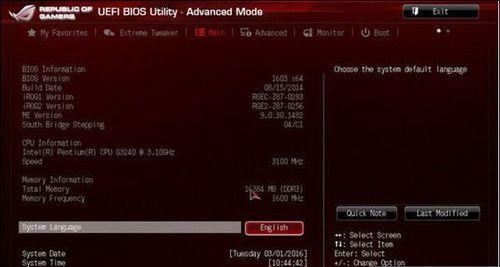
一、什么是BIOS?
在介绍如何硬刷BIOS之前,我们先来了解一下什么是BIOS。BIOS(BasicInput/OutputSystem)是位于主板上的一组固化在ROM芯片上的软件程序,它是计算机系统最底层的软件,负责初始化各种硬件设备、设置系统参数和启动操作系统。
二、为什么需要硬刷BIOS?
当我们的电脑出现启动问题时,很有可能是由于BIOS出现了错误或损坏所致。此时,我们就需要通过硬刷BIOS来恢复或更新BIOS固件,以解决问题。

三、准备工作:备份重要数据
在进行任何BIOS操作之前,我们应该首先备份重要的数据。因为硬刷BIOS可能会导致系统重置,从而清除硬盘上的所有数据。所以,务必提前将重要文件备份到外部存储设备中。
四、了解技嘉主板的硬刷BIOS功能
技嘉主板通常都会提供硬刷BIOS功能,这个功能可以让我们在电脑无法正常启动时,通过刷新BIOS固件来解决问题。不同的技嘉主板型号可能有些许差异,但整体步骤基本相同。
五、下载并准备BIOS固件文件
在进行硬刷BIOS操作之前,我们需要事先下载并准备好正确的BIOS固件文件。这一步非常关键,因为选择错误的固件文件可能会导致主板无法启动。
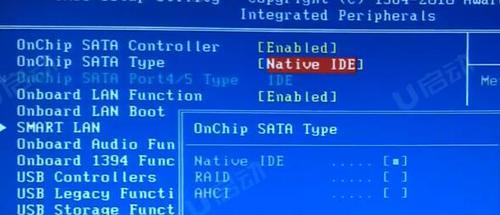
六、将BIOS固件文件保存到U盘中
下载完BIOS固件文件后,我们需要将其保存到一个可启动的U盘中。请确保U盘的格式为FAT32,并将BIOS固件文件放置在根目录下。
七、断开电脑电源并拔掉所有外接设备
在进行硬刷BIOS操作之前,我们需要断开电脑的电源,并拔掉所有的外接设备,只保留主板和电源连接。
八、插入准备好的U盘并开启电脑
将准备好的U盘插入主板的USB接口中,然后重新接通电脑电源,并按下电源按钮开启电脑。
九、进入BIOS设置界面
当电脑启动时,我们需要按下指定的按键(通常是DEL或F2键)来进入BIOS设置界面。具体的按键可能因主板型号而异,请事先查阅技嘉主板的说明书。
十、进入Q-Flash工具
在BIOS设置界面中,我们需要找到并进入Q-Flash工具,这是技嘉主板提供的用于刷新BIOS固件的工具。
十一、选择要刷新的BIOS固件文件
在Q-Flash工具中,我们会看到可以选择BIOS固件文件的选项。通过按照提示进行操作,选择之前保存在U盘中的正确固件文件。
十二、开始刷新BIOS固件
确认选择了正确的BIOS固件文件后,我们可以开始执行刷新操作。刷新过程可能需要一些时间,请耐心等待。
十三、刷新完成,重新启动电脑
当刷新操作完成后,我们需要按照提示重新启动电脑。此时,我们可以拔掉U盘,并将外接设备重新连接。
十四、检查是否成功刷新BIOS固件
在电脑重新启动后,我们可以进入BIOS设置界面,查看是否成功刷新了BIOS固件。如果固件版本已更新或问题得到解决,说明刷BIOS成功。
十五、
通过硬刷BIOS来解决电脑启动问题是一个相对简单而有效的方法。然而,在操作过程中需要格外小心,确保选择正确的BIOS固件文件,并按照步骤正确执行操作。希望本文的教程能够帮助到读者解决电脑启动问题。




